Apple Pencil 2 намного лучше версии 1.0. Всегда заряжается. Он всегда под рукой на стороне вашего iPad, готовый к использованию. А теперь, когда он поддерживает жесты касания, он стал намного мощнее. Но это еще не все.
Ознакомьтесь с этими отличными советами и приемами Apple Pencil 2, чтобы вывести использование стилуса Apple на новый уровень.
Apple Pencil 2 подсказки
Большинство этих наконечников Apple Pencil работают с первой версией стилуса (той, которую вы заряжаете через порт Lightning). Но этот первый уникален для Apple Pencil 2, который вы заряжаете магнитное крепление к новому iPad Pro.
Настройте Apple Pencil 2 двойным касанием
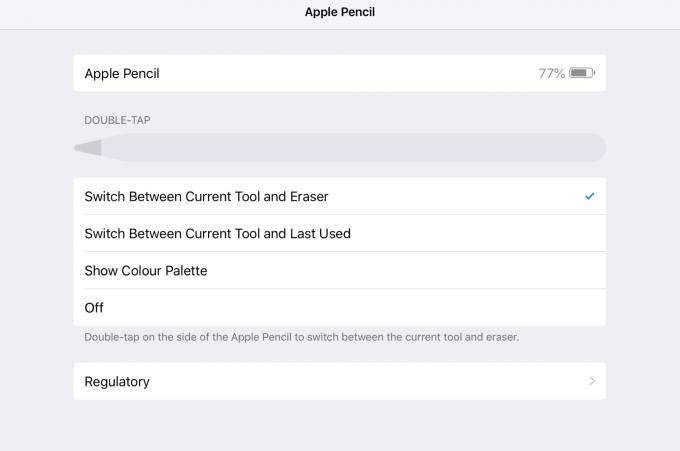
Фото: Cult of Mac
Это первое, что вам следует сделать, когда вы приобретете новый Apple Pencil: настройте параметры двойного касания в приложении «Настройки». Вы можете выбрать один из нескольких вариантов переключения инструментов или активировать ластик двойным касанием.
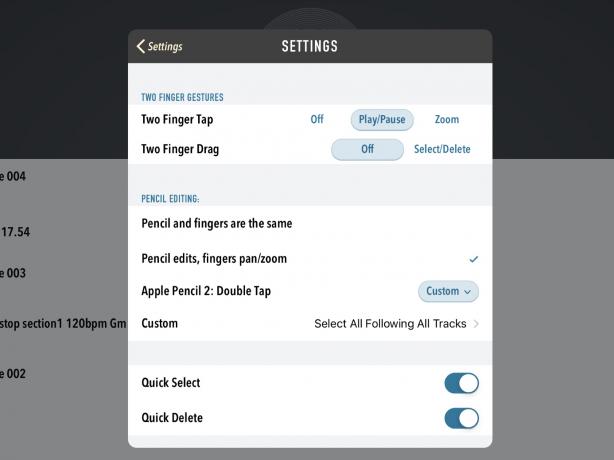
Фото: Cult of Mac
Хорошие приложения будут уважать этот выбор, но они также предложат и другие варианты. Многие приложения - вроде приложение для создания подкастов Ferrite - предлагают собственный раздел настроек, позволяющий настраивать жест. Обязательно ознакомьтесь с настройками любого приложения, которое работает с новым Apple Pencil.
Проверьте уровень заряда батареи Apple Pencil

Фото: Cult of Mac
Самый простой способ проверить уровень заряда батареи Apple Pencil - это вставить его в место зарядки на боковой стороне iPad Pro, а затем подождать, пока не появится график уровня заряда батареи. Но если вы хотите проверить состояние батареи, не делая этого, вы можете использовать виджет батареи iOS на Экран просмотра сегодня. Проведите вправо по главному экрану, чтобы открыть представление «Сегодня», затем просто посмотрите на виджет. Если виджета нет, вы можете добавить его, прокрутив страницу вниз, нажав «Изменить», а затем добавив его из списка.
Трассировка с помощью Apple Pencil
Как и ваш палец, Apple Pencil работает через бумагу и пластик. Это означает, что вы можете легко отследить что-то с бумаги в приложении для рисования. Это действительно хорошо работает. Фактически, это лучше, чем обычное отслеживание, потому что вы можете отлично видеть исходную бумагу, поскольку она не закрывается листом бумаги для отслеживания.
Сменить советы Apple Pencil
Если вы много рисуете на бумаге, кончик Apple Pencil со временем может износиться. Вы можете купить пакеты сменных насадок у Apple по непомерно высокой цене. Однако, если у вас есть старые запасные наконечники от Apple Pencil первого поколения, вы можете их использовать. Чтобы снять старый наконечник, просто открутите его (против часовой стрелки, как и все обычные винты). Затем прикрутите новую на место.
Нажимай сильнее, рисуй жирные линии
Не забывайте, что Apple Pencil чувствителен к давлению. В конце концов, это один из его главных аргументов. Как и на обычную ручку или карандаш, вы можете нажимать сильнее, чтобы линия получилась более темной и толстой. И если вы наклоните Apple Pencil, это будет похоже на то, как будто вы используете его стороной с грифелем. Вы можете быстро заполнить большие участки вашего рисунка.
Не забудьте проверить, как ваше любимое приложение для рисования обрабатывает эту функцию Apple Pencil. Procreate, например, может проделывать довольно дикие трюки со своими собственными кистями.
Рисуем прямые линии Apple Pencil
Во встроенном приложении Notes есть линейка, которую можно перемещать двумя пальцами и использовать для рисования прямых линий. Чтобы найти его, коснитесь + кнопка в правом нижнем углу любой заметки. Тогда выбирай Добавить эскиз из всплывающего меню. Теперь вы увидите линейку вместе с другими инструментами для рисования. Просто коснитесь его, чтобы добавить к бумаге.
Linea, лучшее приложение для рисования на iOS, идет на один лучше, используя ярлык "рисовать и удерживать". Проведите прямую линию и сделайте паузу, когда дойдете до конца. Приложение обнаружит это и выделит линию, чтобы сделать ее идеально ровной. Это также работает с геометрическими фигурами.
Подписать документ с помощью Apple Pencil
Также в приложении "Заметки" вы можете отсканируйте документ в приложение используя камеру iPad, затем просто коснитесь Apple Pencil отсканированного изображения, чтобы подписать его. Возможно, вам придется дважды коснуться карандаша, чтобы активировать разметку на изображении, но это самый быстрый способ отсканировать и подписать бумагу. И вы можете экспортировать его оттуда, отправив цифровую копию или распечатав на принтере с поддержкой AirPrint.
Сделайте мгновенную заметку
Если вам нравится Apple Pencil, вы отправляетесь в L.O.V.E. этот совет. Когда вы хотите сделать заметку, просто коснитесь карандашом экрана спящего iPad Pro. Он проснется и покажет вам новую пустую страницу в Notes.
Это так же быстро, как с помощью карандаша и бумаги. А если вы в классе или на собрании, вы можете относиться к нему как к бумаге, и вам не нужно оставлять экран включенным все время. Для более продвинутых параметров - например, для управления тем, какие заметки появляются при касании экрана - см. наши подробные инструкции.
Apple Pencil действительно отличный аксессуар для iPad Pro. Если карандаш вам никогда не понадобится, не беспокойтесь. Но если да, то даже не рассматривайте другой вариант. Ни один другой стилус не предлагает такой интеграции и таких прекрасных возможностей, как собственный карандаш от Apple.


